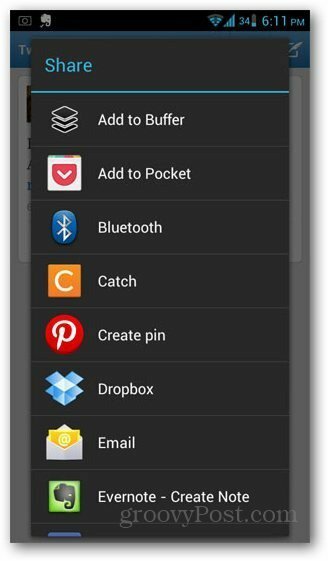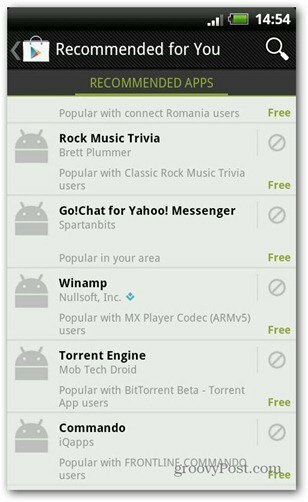اختراقات تصفية Instagram: كيفية النقر في المرشحات المخفية: ممتحن الوسائط الاجتماعية
إينستاجرام بكرات Instagram قصص انستغرام / / October 27, 2020
هل تريد معرفة كيفية العثور على عوامل تصفية Instagram المخفية؟ هل تبحث عن وصول سريع وسهل إلى عوامل التصفية المفضلة لديك؟
في هذه المقالة ، ستكتشف كيفية استخدام فلاتر Instagram في منشورات الخلاصة والقصص والبكرات. ستتعلم أيضًا كيفية استخدام فلتر مختلف لكل صورة في منشور دائري ومعرفة كيفية تخصيص الفلاتر لتتناسب مع أسلوبك ونوع عملك.
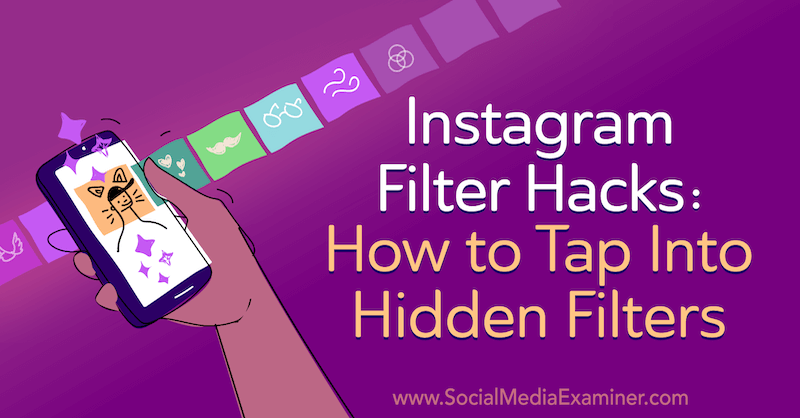
لمعرفة كيفية استخدام فلاتر Instagram ، اقرأ المقالة أدناه للحصول على إرشادات توجيهية سهلة المتابعة أو شاهد هذا الفيديو:
.
كيفية استخدام فلاتر Instagram بشكل استراتيجي
بينما تطور Instagram في السنوات الأخيرة ، لا تزال المرشحات أداة تحرير رئيسية داخل النظام الأساسي. يمكن للمرشحات التي تستخدمها أن تحدد بسرعة نمطًا ونبرة معينة لمحتواك وتنشئه التماسك البصري لعلامتك التجارية.
قبل مناقشة كيفية الوصول إلى فلاتر Instagram ، أود مشاركة بعض النصائح لاستخدامها بشكل استراتيجي لعلامتك التجارية ، سواء في منشورات Instagram أو القصص أو البكرات.
أولاً ، تأكد من اختيار الفلاتر التي تتوافق مع أسلوب علامتك التجارية وأسلوبها. على سبيل المثال ، إذا كنت تعمل في شركة أثاث عتيق ، فيمكنك اختيار مرشحات تقدم لونًا أصفر خفيفًا ودرجة لون أقل تشبعًا لإضفاء مظهر عتيق على المحتوى الخاص بك.

أو إذا كنت علامة تجارية حديثة جدًا ، ففكر في اختيار الفلاتر التي تستخدم مسحة زرقاء ذات مستوى عالٍ من السطوع.

تريد أيضًا اختيار مرشحات Instagram التي تبرز المحتوى الخاص بك. على سبيل المثال ، إذا كنت تنشر مشاركات حول الطعام ، فسترغب في استخدام فلاتر ذات تشبع عالٍ وتباينات أعمق ، مما يجعل الطعام يبدو أكثر شهية.
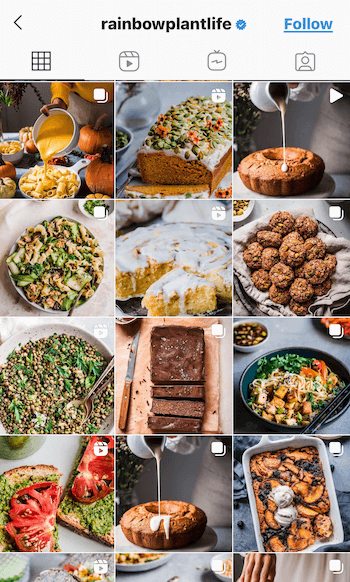
في المقابل ، إذا كنت علامة تجارية تركز على الاسترخاء ، فقد ترغب في المزيد من الألوان الصامتة والتشبع الذي يحاكي الشعور بالهدوء.
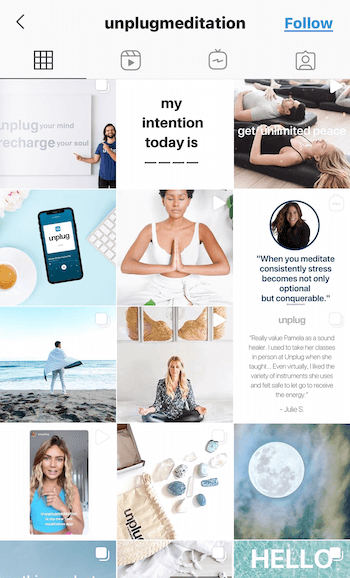
اختر اثنين أو ثلاثة فلاتر تناسب نمط علامتك التجارية والتزم بها. إذا قمت بتبديل عوامل التصفية باستمرار ، فسيبدأ محتوى Instagram الخاص بك في الظهور بشكل مفكك. بدلاً من ذلك ، باستخدام عدد قليل من المرشحات المتشابهة ، سيبدو المحتوى الخاص بك أكثر تماسكًا في الخلاصة وحتى إنشاء عقل لاوعي التوافق مع علامتك التجارية. بهذه الطريقة ، عندما يرى الأشخاص منشورات بهذا الأسلوب ، سيربطونها على الفور بعلامتك التجارية.
الآن بعد أن أصبحت لديك فكرة عن كيفية استخدام الفلاتر بشكل استراتيجي على Instagram ، إليك كيفية إضافة عوامل تصفية إلى منشورات خلاصة Instagram وقصص Instagram وبكرات.
# 1: إدارة Instagram Feed Post Filters
سواء كنت تقوم بتحميل صورة أو مقطع فيديو إلى Instagram ، فستحصل على نفس خيارات الفلاتر. خيارات التصفية هذه هي أول صفحة تحرير تصادفها بعد تحديد صورة أو مقطع فيديو لتحميله. اسحب لليسار على قائمة المرشحات لرؤية جميع الخيارات المتاحة لك.
هل تعلم أنه يمكنك تعديل ترتيب هذه المرشحات والعثور على المزيد من المرشحات لاستخدامها؟ إذا قمت بالتمرير على طول الطريق إلى يسار قائمة الفلاتر ، فسترى خيار الإدارة. انقر فوق هذا المربع وستظهر قائمة المرشحات المتاحة بالكامل.
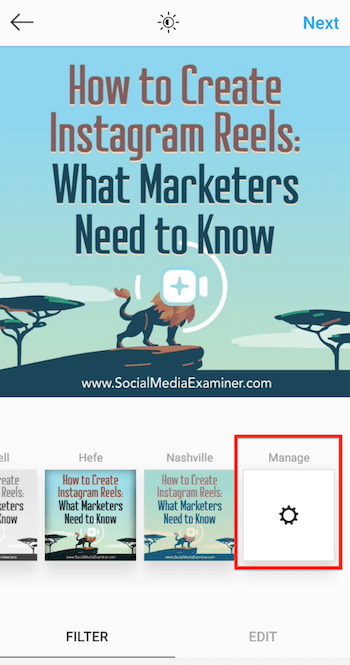
إذا كان أحد الفلاتر يحتوي على علامة اختيار بجواره ، فهذا يعني أنه يظهر على شاشة اختيار الفلتر.
هنا حيث يمكنك تغيير كيفية تنظيم الفلاتر. إذا كانت هناك فلاتر لا تستخدمها ، فما عليك سوى النقر فوق علامة الاختيار لإلغاء تحديد الفلتر وإخفائه من شاشة اختيار الفلتر.
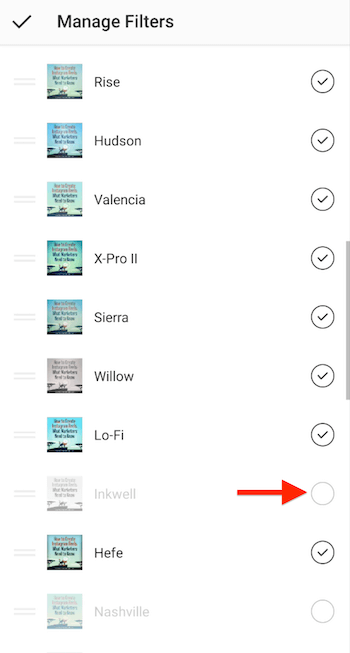
إذا قمت بالتمرير إلى أسفل الصفحة ، ستلاحظ عددًا من عوامل تصفية Instagram التي لم يتم تحديدها. اضغط على أي من هذه المرشحات لتحديده وإضافته إلى شاشة اختيار المرشح.
لأخذ مؤسسة الفلتر خطوة إلى الأمام ، يمكنك إعادة ترتيب كيفية ظهور المرشحات على شاشة التحديد. للقيام بذلك ، انقر فوق السطرين الموجودين على يسار معاينة المرشح واسحب الفلتر لإعادة وضعه في أي مكان في القائمة. لاحظ أنه يمكنك نقل فلتر واحد فقط في كل مرة.
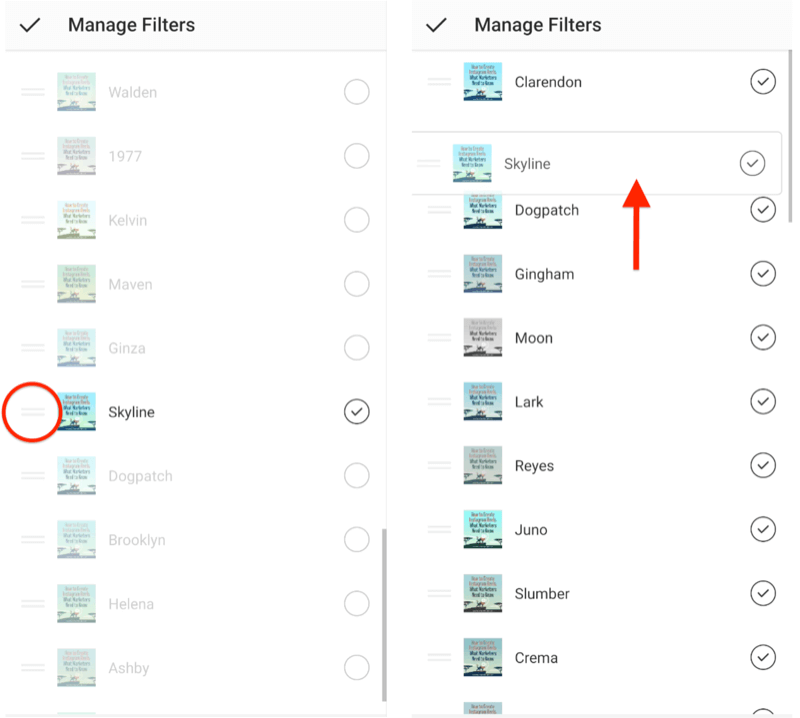
نصيحة محترف: أوصي بوضع مرشحين أو ثلاثة فلاتر Instagram التي تستخدمها غالبًا في أعلى القائمة.
عند الانتهاء من إعادة ترتيب الفلاتر ، انقر فوق علامة الاختيار في أعلى يسار الشاشة لحفظ التغييرات والعودة إلى صفحة التحرير. بمجرد القيام بذلك ، سيتذكر Instagram إعداداتك وستظهر المرشحات بهذا الترتيب في كل مرة تقوم فيها بتسجيل الدخول.
تطبيق المرشحات على Instagram Carousel Posts
إذا كنت تحميل منشور دائري على Instagram، شاشة التصفية هي الصفحة الأولى التي تزورها بعد تحديد الصور أو مقاطع الفيديو المراد تحميلها. ستلاحظ أن معاينة الفلتر ضبابية هنا. هذه هي الطريقة التي يشير بها Instagram إلى أنك تقوم بتعيين عوامل تصفية لجميع الصور ومقاطع الفيديو مقابل صورة واحدة أو مقطع فيديو واحد. إذا كنت ترغب في تطبيق مرشح واحد على كل المحتوى في المجموعة ، فانقر فوق الفلتر الذي تختاره وسيتم تطبيقه على كل شيء.
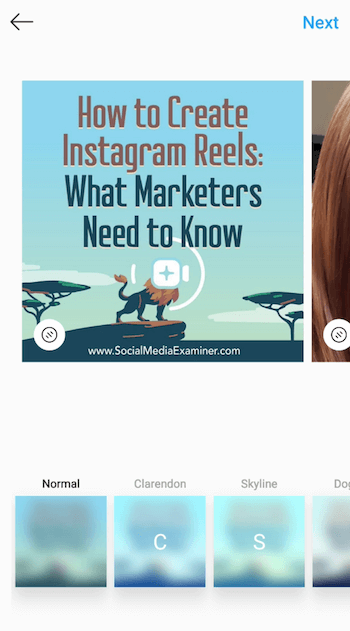
إذا كنت تفضل تحديد عوامل تصفية لكل صورة أو مقطع فيديو على حدة ، فانقر فوق المحتوى لتحريره وحدد الفلتر الذي تختاره.
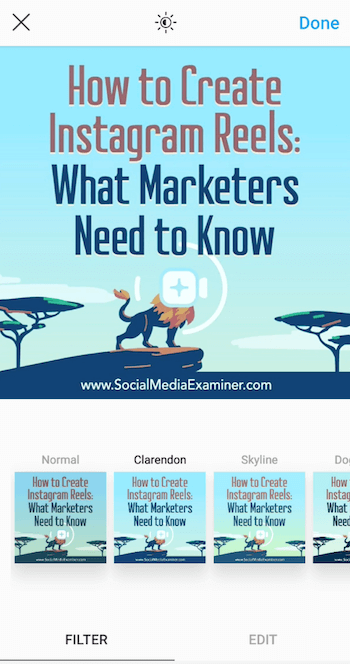
يمكنك أيضًا إكمال تعديلات أخرى في هذه المرحلة (مثل التشبع والسطوع) لتلك الصورة الفردية أو مقطع الفيديو. انقر فوق تحرير في الجزء السفلي من الشاشة لمعرفة خيارات التحرير الخاصة بك.
عند الانتهاء ، انقر على "تم" للعودة إلى تحديد الرف الدائري وانقر على الصورة أو الفيديو التالي لتحديد الفلتر وإجراء تعديلات على هذا الجزء من المحتوى. تابع حتى تنتهي من التحرير ثم انقر على التالي.
ضبط كثافة المرشح
قد تقرر عدم استخدام بعض فلاتر Instagram لأنها شديدة الشدة أو تغير صورتك كثيرًا. فهمت ، ولهذا السبب لا أستخدم مطلقًا مرشحًا بكثافة كاملة. لحسن الحظ ، يتيح لك Instagram ضبط كثافة المرشحات التي تقوم بتطبيقها على صورك.
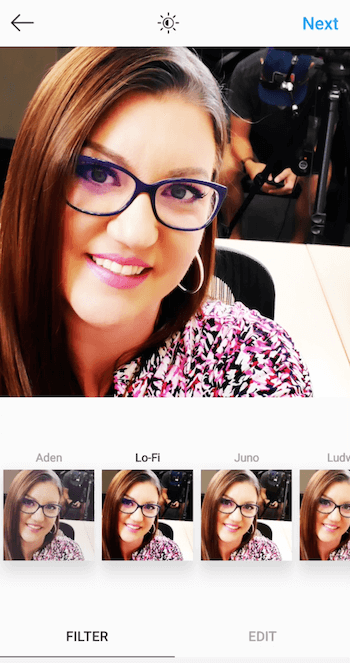
عند تحديد مرشح لمنشورتك ، انقر فوق عامل التصفية مرة أخرى لعرض شريط تمرير الكثافة ، والذي يتراوح من 0 إلى 100. ما عليك سوى سحب شريط التمرير باتجاه 0 لتقليل شدة الفلتر. بهذه الطريقة ، يمكنك الحصول على التحسين الذي تريده على الصورة أو الفيديو ولكن بالدرجة التي تفضلها.
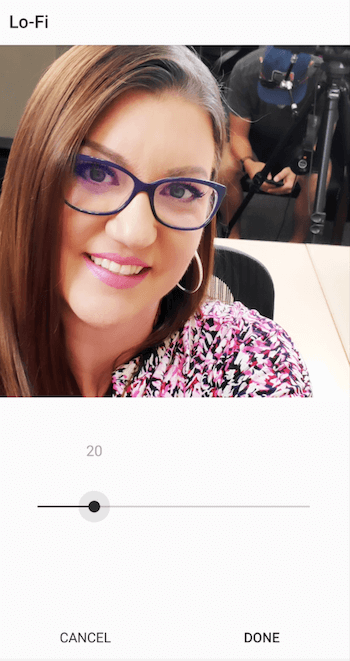
# 2: إدارة Instagram Stories Filters
الآن دعنا نتحدث عن مرشحات Instagram Stories. عند إضافة صورة أو مقطع فيديو إلى القصص ، يتم نقلك إلى شاشة التعديل حيث يمكنك ذلك أضف ملصقات ورسومات الشعار المبتكرة والمزيد. هذا هو المكان الذي يمكنك فيه إضافة عوامل تصفية إلى منشورك.
ما عليك سوى التمرير إلى اليسار أو اليمين عبر الشاشة للوصول إلى مجموعة متنوعة من المرشحات. أثناء التمرير ، سترى اسم كل فلتر على الشاشة.
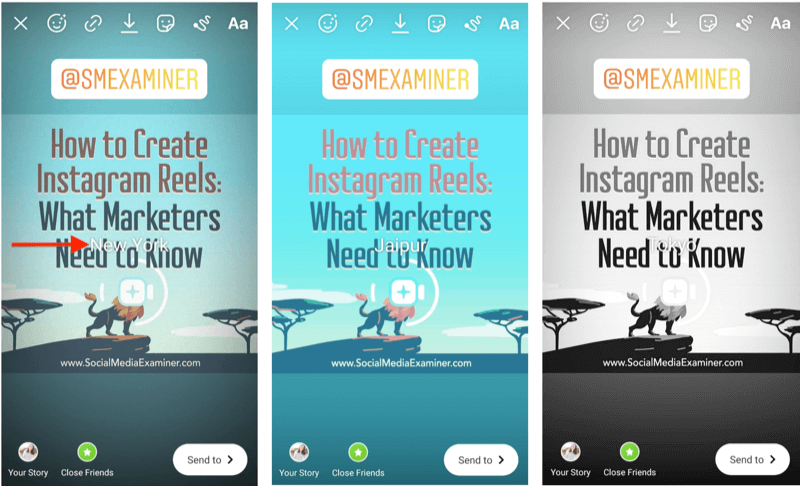
بخلاف منشورات موجز Instagram ، لا يمكنك تعديل أو تنظيم عوامل تصفية القصة. عليك فقط التمرير عبر القائمة للعثور على الشخص الذي تريد استخدامه.
# 3: إدارة Instagram Reels Filters
يمكنك الاختيار من بين نوعين من المرشحات لملف Instagram Reels أشرطة الفيديو.
قبل أن تقوم بتصوير مقطع لبكرة ، حدد تأثيرات من شريط التنقل الأيمن.
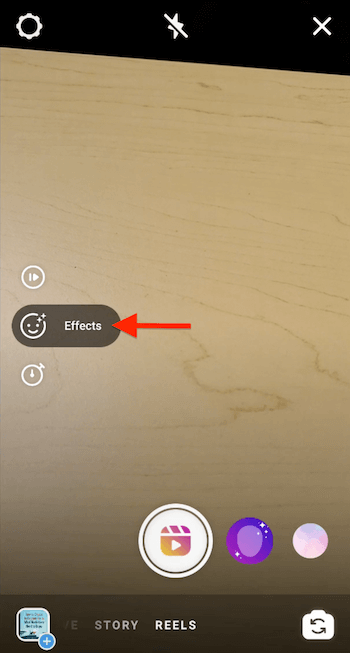
يؤدي هذا إلى فتح سلسلة من المرشحات أو التأثيرات في الجزء السفلي من الشاشة بجوار زر الغالق. قم بالتمرير إلى اليسار أو اليمين لاختيار التأثير أو التراكب لإضافته إلى مقطعك.
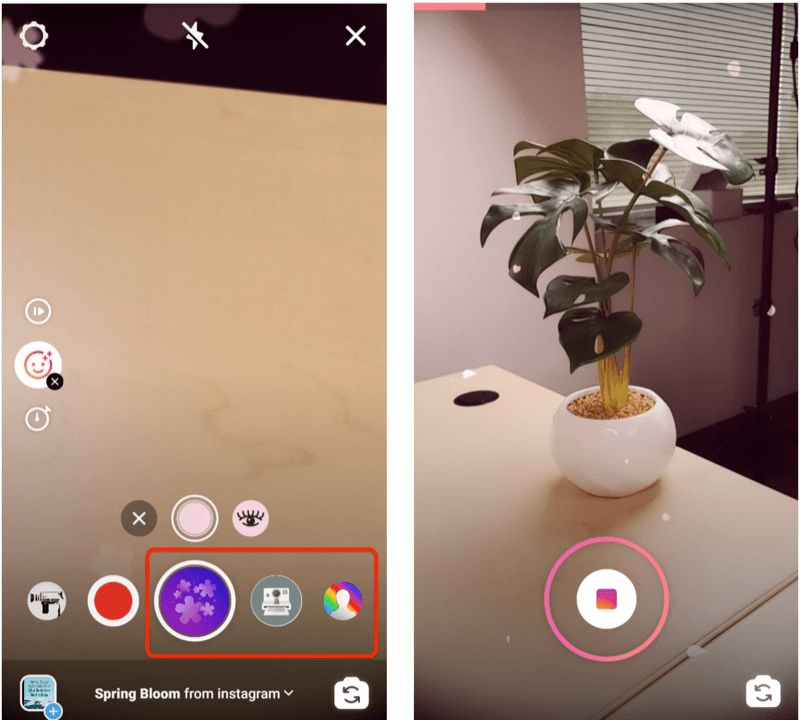
تذكر أنه يجب عليك تحديد هذه التأثيرات قبل تصوير كل مقطع لبكرة Instagram الخاصة بك.
بمجرد الانتهاء من تصوير جميع المقاطع ، ستنتقل إلى شاشة التعديل ، والتي تبدو متطابقة تقريبًا مع "القصص". هذا هو المكان الذي يمكنك فيه إضافة عوامل تصفية إلى الفيديو بأكمله. هذه المرشحات هي نفسها المتاحة لقصص Instagram. مرر لليسار أو لليمين تمامًا كما تفعل في القصة لتحديد المرشح لإضافته إلى البكرة.
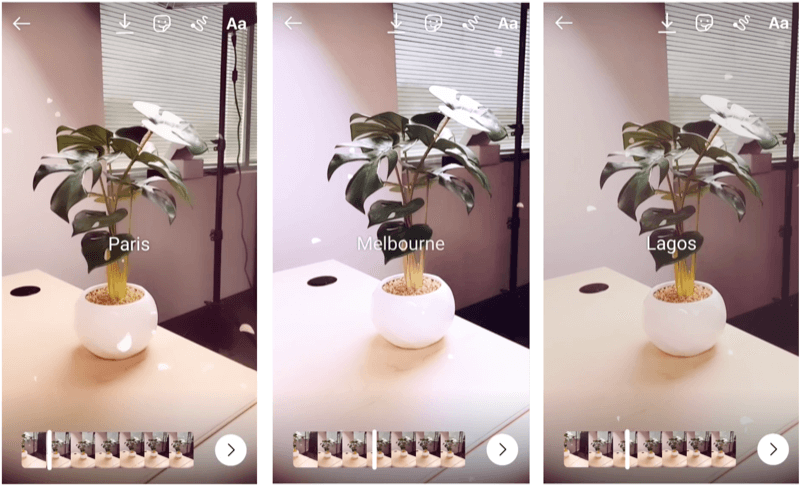
خاتمة
إذا مللت من التمرير عبر جميع عوامل تصفية Instagram للعثور على المرشح الذي تريد استخدامه ، فجرّب هذه النصائح الموفرة للوقت لتنظيم فلاتر Instagram الخاصة بك للخلاصة والقصص والبكرات. التزم بمرشحين إلى ثلاثة فلاتر للحفاظ على تماسك محتوى Instagram وعلى العلامة التجارية.
ما رأيك؟ ما هي أفكارك حول اختيار المرشحات لمحتوى Instagram الخاص بك؟ شارك أفكارك في التعليقات أدناه.
المزيد من المقالات حول التسويق على Instagram:
- تعرف على سبب وكيفية تطبيق علامات موقع Instagram وعلامات المنتج على مشاركاتك.
- تعرف على كيفية التنقل واستخدام إصدار سطح المكتب من Instagram لأنشطة التسويق الخاصة بك.
- اكتشف أربعة أماكن لإسقاط الروابط الخاصة بك على Instagram واكتشف النصائح والحيل الاحترافية لتحسين روابطك للنقرات.